WhatsApp에 대한 8가지 최고의 수정 사항은 iPhone에서 오류를 시작할 수 없습니다.
잡집 / / August 05, 2022
WhatsApp에는 전 세계적으로 가장 인기 있는 메시징 플랫폼 중 하나가 된 몇 가지 유용한 기능이 있습니다. 그러나 때때로 WhatsApp 사용 경험을 망칠 수 있는 몇 가지 성가심이 있습니다. 악명높은건 재연결 문제 또는 iPhone에서 지연된 알림, 사용하는 동안 특정 버그나 결함에 직면할 수 있습니다.

일부 사용자가 iPhone에서 자주 직면하는 또 다른 문제는 'WhatsApp을 시작할 수 없음' 오류입니다. WhatsApp을 열면 오류 메시지가 나타납니다. 문제를 해결하기 위해 iPhone을 다시 시작하라는 메시지가 표시됩니다. 다시 시작하면 WhatsApp에 다시 액세스할 수 있지만 이 수정 사항은 일시적입니다. 이 문제가 자주 발생합니까? 다음은 iPhone에서 WhatsApp을 시작할 수 없음 오류를 수정하는 몇 가지 빠르고 쉬운 솔루션입니다.
1. 인터넷에 연결되어 있는지 확인
WhatsApp은 활성 인터넷 연결에 의존하여 iPhone에서 제대로 작동합니다. Wi-Fi 또는 모바일 데이터에 연결하지 않으면 WhatsApp이 제대로 작동하지 않습니다. 따라서 iPhone이 모바일 데이터 또는 Wi-Fi를 통해 인터넷에 연결되어 있는지 확인하십시오.

Wi-Fi 네트워크는 일반적으로 더 안정적이고 더 높은 대역폭을 제공하므로 선호됩니다.
2. iPhone의 저장 공간 확보
사용 가능한 저장 공간이 충분하지 않으면 iPhone의 일부 앱이 제대로 실행되지 않을 수 있습니다. 이것이 iPhone의 앱이 원활하게 실행되도록 iPhone의 저장 공간을 자주 비우는 것이 중요한 이유입니다.
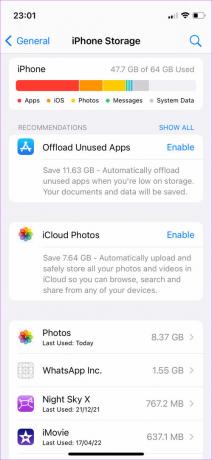
iPhone에서 공간을 확보하는 방법을 잘 모르는 경우 iPhone에서 저장 공간을 확보하는 가장 좋은 방법. 불필요한 데이터를 제거한 후 iPhone에 충분한 여유 공간이 있는지 확인하십시오. 그런 다음 WhatsApp을 열고 오류가 발생하는지 모니터링하십시오.
3. RAM을 확보하기 위해 백그라운드 앱 종료
일부 앱의 저장 공간을 확보한 후에는 백그라운드에서도 효율적으로 실행하기 위해 여유 RAM을 활용할 수 있도록 하는 것이 중요합니다. 사용 가능한 RAM이 너무 낮으면 앱이 충돌하거나 iPhone에서 WhatsApp을 시작할 수 없음 오류와 같은 문제가 발생할 수 있습니다.

iPhone에 충분한 여유 RAM이 있는지 확인하는 가장 좋은 방법은 백그라운드에서 실행 중인 앱을 종료하는 것입니다. 이러한 앱은 리소스를 소모하므로 종료하면 WhatsApp이 제대로 작동할 수 있도록 일부 RAM이 확보됩니다.
4. 앱 스토어에서 WhatsApp 업데이트
WhatsApp의 이전 버전을 사용하면 때때로 문제가 발생할 수 있습니다. 앱에 버그가 있는 경우 업데이트된 버전에서 수정될 가능성이 큽니다. 이것은 iPhone에서 업데이트를 확인하는 방법입니다.
1 단계: iPhone에서 App Store를 열고 오른쪽 상단 모서리에 있는 디스플레이 사진을 탭합니다.

2 단계: 아래로 스크롤하여 보류 중인 모든 업데이트 목록을 확인합니다. 사용 가능한 업데이트가 있는 경우 WhatsApp 옆에 있는 업데이트 옵션을 선택합니다.

5. WhatsApp 제거 및 재설치
때로는 이와 같은 간단한 솔루션으로 iPhone에서 이러한 문제를 해결할 수 있습니다. 일부 잔여 파일이나 캐시된 파일로 인해 iPhone에서 WhatsApp이 열리고 원활하게 작동하는 데 문제가 발생하는 경우 앱을 제거하고 App Store에서 다시 설치하는 것이 좋습니다. 방법은 다음과 같습니다.
1 단계: iPhone의 홈 화면에서 WhatsApp을 찾으십시오. 아이콘을 길게 눌러 상황에 맞는 메뉴를 불러옵니다.

2 단계: 앱 제거 옵션을 선택합니다.
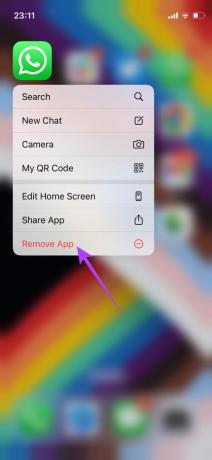
3단계: 앱 삭제를 탭하여 iPhone에서 제거하십시오.

4단계: 그런 다음 App Store로 이동하십시오.

5단계: 오른쪽 하단 모서리에 있는 검색 아이콘을 탭합니다.
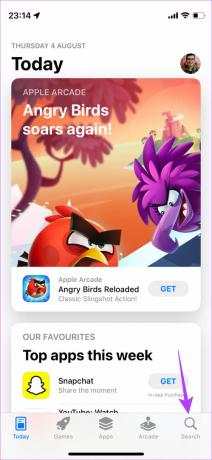
6단계: 상단의 검색 창을 사용하여 WhatsApp을 찾으세요.
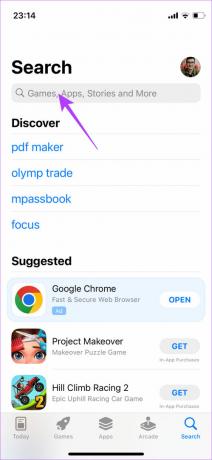

7단계: WhatsApp을 설치하고 iPhone에 설정하십시오.

6. 최신 버전의 iOS로 업데이트
WhatsApp 앱이 제대로 실행될 수 있지만 이전 버전의 iOS를 실행 중인 경우 iPhone에 문제가 발생할 수 있습니다. 보류 중인 iOS 업데이트를 설치하여 WhatsApp에서 오류를 시작할 수 없습니다.
1 단계: iPhone에서 설정 앱을 엽니다.

2 단계: 아래로 스크롤하여 일반 섹션으로 이동합니다.

3단계: 소프트웨어 업데이트를 탭합니다.

4단계: 소프트웨어 업데이트가 있는 경우 다운로드 및 설치를 탭합니다.

7. iOS 베타에서 안정 버전으로 전환
iOS의 베타 버전은 몇 가지 새로운 기능에 대한 액세스를 제공할 수 있지만 베타 단계에 있다는 점을 감안할 때 일부 버그 및 문제가 발생할 수도 있습니다. iOS 베타 버전을 실행할 때 가장 일반적인 문제는 최신 소프트웨어 버전으로 인해 일부 앱이 호환되지 않는다는 것입니다. iOS 16 베타를 실행 중이고 안정적인 버전이 여전히 iOS 15에 있는 경우 앱이 아직 최신 버전에 최적화되지 않았을 가능성이 있습니다.
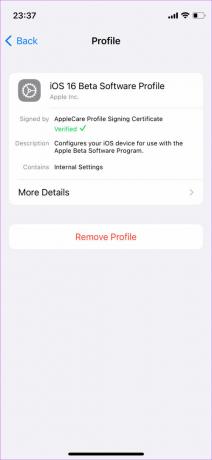
그래서, iOS의 안정적인 버전으로 롤백 iPhone에서 WhatsApp을 사용하여 문제를 방지하십시오.
8. iPhone을 재설정하고 백업에서 복원하지 않고 새 장치로 설정
어떤 솔루션도 효과가 없다면 이것이 최후의 수단이 되어야 합니다. iCloud 백업에서 복원하지 않고 iPhone을 새 장비로 설정하면 iPhone에서 WhatsApp을 시작할 수 없음 오류를 수정하는 데 도움이 될 수 있습니다. 이것이 지루해 보일 수 있지만 문제를 해결하고 WhatsApp에서 잠기는 것을 방지할 수 있는 유일한 방법입니다.
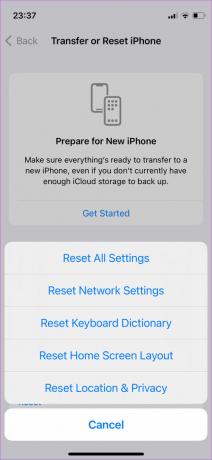
수행하기 전에 iPhone에서 공장 초기화, 중요한 사진 및 파일은 백업해 두는 것이 좋습니다. 그렇지 않으면 공장 초기화가 iPhone에서 모든 데이터를 지울 것입니다. iPhone이 켜지면 '새 iPhone으로 설정' 옵션을 선택합니다. iCloud 백업에서 복원하지 마십시오. 그렇지 않으면 WhatsApp에서 동일한 문제에 다시 직면할 수 있습니다.
iPhone이 설정되면 WhatsApp을 다운로드하고 전화번호로 로그인합니다. 문제 없이 앱을 사용할 수 있어야 합니다.
온라인으로 돌아가기
WhatsApp을 열 때마다 같은 오류가 발생하면 짜증이 날 수 있습니다. iPhone에서 WhatsApp을 시작할 수 없으면 친구와 가족에게 문자를 보내거나 받은 메시지를 볼 수 없습니다. 위에서 언급한 해결 방법에 따라 WhatsApp의 잔소리 문제를 수정하고 다시 사용하세요.
2022년 8월 5일 최종 업데이트
위의 기사에는 Guiding Tech를 지원하는 제휴사 링크가 포함될 수 있습니다. 그러나 편집 무결성에는 영향을 미치지 않습니다. 내용은 편향되지 않고 정통합니다.



